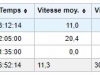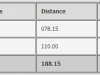Pourquoi gacher mon fond d’écran avec la poubelle ?
Pour la faire disparaître (l’utilisation de regedit est à vos risques et périls 😉 ) :
- Exécuter regedit
- HKEY_LOCAL_MACHINESOFTWAREMicrosoftWindowsCurrentVersionPoliciesNonEnum.
- Nouveau puis Valeur DWORD nommée {645FF040-5081-101B-9F08-00AA002F954E}
- Données de la Valeur à 1
- Actualisation du bureau : F5
- La corbeille est masquée et non supprimée
Comment booter sur un système linux depuis le loader de windows ? Tout simplement en modifiant le fichier boot.ini et en installant l’utilitaire gru4dos
Prodédure
- Télécharger gru4dos
- Ajouter la ligne suivante au fichier boot.ini
C:grldr= »Start GRUB4DOS »
Liens
http://www.sysresccd.org/news/2007/10/14/boot-systemrescuecd-from-your-windows-ntfs-partition/
http://grub4dos.sourceforge.net/wiki/index.php/Grub4dos_tutorial
Agent
- OcsAgent.exe : agent standalone
- OcsAgentSetup.exe : agent type réseau / service
- OcsLogon.exe : script de logon
Installation de l’agent
- Windows : lancer l’exécutable
- Linux : décompresser, ./setup.sh
Fichier de configuration
- Dans le répertoire d’installation
- Winbdows
- service.ini
[OCS_SERVICE]
NoProxy=1
Server=my-ocs-server.domain.tld
Pnum=80
Miscellaneous=/DEBUG /NP /server: my-ocs-server.domain.tld /pnum:80
PROLOG_FREQ=10
OLD_PROLOG_FREQ=10
TTO_WAIT=1505
- Linux
- ocsinv.conf
<CONF>
<DEVICEID>computer.domain.tld-2006-02-27-13-59-47</DEVICEID>
<DMIVERSION>2.2</DMIVERSION>
<IPDISCOVER_VERSION>3</IPDISCOVER_VERSION>
<OCSFSERVER>my_ocs_com_server.domain.tld:80</OCSFSERVER>
</CONF>
- ocsinv.adm
<ADM>
<ACCOUNTING>
<KEYNAME>TAG></KEYNAME>
<KEYVALUE>tag_de_la_machine>/KEYVALUE>
</ACCOUNTING>
</ADM>
Fichier de log
- Dans le répertoire d’installation du client {Nom-de-la-Machine}.log
Forcer la remontée
- Modifier le paramêtre TTO_WAIT du fichier service.ini
- En ligne de commandes :
-
-
- OCSInventory.exe /server:193.104.32.203 /debug /tag: »B232 – ROZEC Hervé »
/DEBUG : fichier de log ; {Nom-de-la-Machine}.log
/TAG : identifiant de la machine
Accès aux données via MySql
mysql -u ocs -p
show database ;
connect ocs ;
show tables ;
select processor from hardware ; where name=’debian’ ;
select memory fron hardware where nam=’windows’ ;
Liens
Architecture
- un serveur d’applications \ntinstall sous linux
- un CD d’installation automatique windows
Création du CD XP
http://severinterrier.free.fr/Boot/BCD.htm => ok ça fonctionne
commande à lancer pour créer le CD : c:bcdbcd.cmd wxppro
Installation automatisée de windows XP
http://geeksasylum.free.fr/articles/systeme/installation_automatisee_xp_sp1/part01.htm
http://www.winattended.com/
http://severinterrier.free.fr/Boot/index.htm => ok ça fonctionne
Creation du fichier unattend
http://www.nliteos.com/
http://unattended.msfn.org/
[RegionalSettings]
LanguageGroup=1
SystemLocale=0000040c
UserLocale=0000040c
InputLocale=040c:0000040c
Remarques
- Base de registre :
le fichier sur le CDROM $OEM$registry.bat lancé par le fichier $OEM$cmdlines.txt lancera le fichier cmdlines.reg (Cryptage des mots de passe...)
- Nom netbios du serveur NTINSTALL d'ou la définition en statique sur le serveur WINS
- Lancement de l'installation des applications via le fichier %OEM%$1Appsapps.bat
Procédure d'installation d'applications sur le poste windows depuis le serveur \ntinstall
-
L'installation à partir de CD automatique créera sur le poste en local le fichier c:Appsapps.bat qui installera perl avant de monter le répertoire z:\ntinstallinstall en tant que guest (mot de passe guest) puis lancera le fichier \ntinstallinstallscriptspack.bat qui lui-mème lancera une succession de fichiers .bat. L'installation peut se lancer manuellement en modifiant le fichier c:Appsapps.bat.
-
Les scripts du répertoire \ntinstallinstallscripts lancent les programmes qui se trouvent dans le répertoire \ntinstallinstallpackages
Procédure d'installation seule des applications sans l'OS
Liste des logiciels installés
sic@pcroze:/tftpboot-windows/unattended/install/scripts$ more pack.bat
@Echo off
todo.pl " %Z%scriptsshockwave.bat "
todo.pl " %Z%scriptsie7.bat "
todo.pl " %Z%scriptsofficexp.bat "
todo.pl " %Z%scriptsflash.bat "
todo.pl " %Z%scriptsthunderbird.bat "
todo.pl " %Z%scriptsfirefox.bat "
todo.pl " %Z%scriptspdfcreator.bat "
todo.pl " %Z%scriptsacroread.bat "
todo.pl " %Z%scriptscitrix.bat "
todo.pl " %Z%scriptssymav.bat "
todo.pl " %Z%scriptsocs.bat "
todo.pl " %Z%scriptsautoit.bat "
Site de déploiement de logiciels
http://www.appdeploy.com/packages/index.asp
http://www.linbox.com/ucome.rvt/any/fr/Produits/LRS/details/doc/ch08.html#id2907900
http://www.win-web.be/?act=show&code=page&id=112&lettre=M
http://www.silent-install.fr/
Mise à jour windows
http://wud.jcarle.com/
Installation d'office
-
Création d'un fichier unattended avec l'utilitaire orktools.exe (téléchargement)
-
Création d'un point d'installation automatique, la procédure se trouve sur le site : http://unattended.msfn.org/unattended.xp/view/web/45/
-
NB : il suffit de lancer l'executable qui se trouve sur le CD : d:instapro.exe /a
-
Copie du point d'installation avec le fichier unattended sur le serveur d'application
-
Création du fichier batch :
start /wait %Zpackagesofficexpinstapro.exe TRANSFORMS=Unattended.MST /qb-
Installation automatisée avec AutoIt
- AutoIT permet de réaliser des scripts pour des installations automatisées. La création des profiles Firefox et thunderbird sont accessibles via les scripts qui se trouvent dans le répertoire \ntinstallinstallpackagesprofil
- sous DOS : exécutez la commande suivante format a : /s
- sous windows : vous faites un clic droit sur la disquette,

sélectionnez les bonnes commandes,

ajouter les fichiers
pour le clavier
- ajouter deux fichiers KEYB.COM et KEYBOARD.SYS à la racine de la disquette.
- créer le fichier AUTOEXEC.BAT à l’aide de l’éditeur de texte et collez les commandes suivantes :
a :
cd
keyb fr
pour le sytème
- créer le fichier CONFIG.SYS à l’aide d’un éditeur de texte et coller les commandes suivantes :
DEVICE=HIMEM.SYS
DEVICE=NETIFSHLP.SYS
FILES=60
STACKS=0,0
BUFFERS=30
LASTDRIVE=Z
- puis copiez le fichier système HIMEM.SYS à la racine de la disquette.
copier le dossier NET à la racine de la disquette.
- modifier le fichier AUTOEXEC.BAT à l’aide de l’éditeur de texte et collez les commandes suivantes :
cd net
net initialize /dynamic
netbind
tcptsr
tinyrfc
net start basic
net use z : \ntinstallinstall
a :
cd
cette succession de commande permet de créer une connexion réseau. Un lecteur réseau K : est crée.
ajouter les pilotes de la carte réseau
Dans certains cas, il faut faire des ajustements. Les fichiers donnés ne contiennent pas tous les drivers.
- téléchargez les pilotes de la carte réseau : Il s’agit d’un fichier « code carte ».dos
pour les 3com : el90x.dos
pour les Intel Pro100 : e100b.dos
- copiez le dans le dossier NET de la disquette de BOOT.
- modifiez le fichier PROTOCOL.INI dans le dossier NET.
[MS$CARD]
DRIVERNAME=« EL90x$ » modifiez le nom du pilote
[TCPIP]
NBSESSIONS=6
DEFAULTGATEWAY0=
SUBNETMASK0=
IPADDRESS0=« 172 20 100 36 » IP de la carte réseau
DISABLEDHCP=« 1 » déSactiver le client DHCP
paramétrer la connexion réseau
Il faut modifier le fichier SYSTEM.INI dans le dossier NET
[NETWORK]
FILESHARING=NO
PRINTSHARING=NO
AUTOLOGON=YES
COMPUTERNAME=« portroze »
LANROOT=net
USERNAME=guest
LOGONDOMAIN=emn.fr
RECONNECT=NO
DOSPOPHOTKEY=N
LMLOGON=0
PREFERREDREDIR=FULL
AUTOSTART=FULL
MAXCONNECTIONS=8
[NETWORK DRIVERS]
NETCARD=« el90x.dos » nom du fichier pilote de la carte réseau
TRANSPORT=TCPDRV.DOS,NEMM.DOS
DEVDIR=net
LOADRMDRIVERS=YES
[Password Lists]
« Shares=A :NETShares.PWL » contient le fichier système avec le login et le mode de passe de l’administrateur.
Vous le trouvez dans le dossier WINDOWS de votre machine.
Sinon, à la première connexion, il vous crée automatiquement le fichier .PWL sur la disquette. Il suffit alors de modifier le fichier SYSTEM.INI .
Liens
http://www.autourdupc.com/index.php?sPage=/Logiciel/Scripts/BootNet.htm
http://severinterrier.free.fr/Boot/NetBoot.htm#makedisk
FireShot est une extension Firefox qui crée et édite des captures d’écrans des pages web.
A la différence des autres extensions, ce plugin fournit un ensemble d’outils d’édition et d’annotation,
Les captures peuvent être enregistrées sur disque en PNG, JPEG ou BMP, copiées dans le presse-papier, envoyées par mail ou sur un éditeur externe pour d’autres retouches.
Pour Windows Win 98/ME/2000/XP 🙁
Lien : http://screenshot-program.com/fireshot/
Voici différentes solutions :
Solution n°1.
Vous pouvez enregistrer ses documents au format « .doc ». L’option est disponible au moment de l’enregistrement dans Word 2007.
Solution n°2.
Si vous possédez Word 2003, il existe un convertisseur pour lire le format docx. Vous le trouverez à l’adresse www.microsoft.com/canada/fr/office/preview/beta/converter.mspx#EPD. Cet utilitaire permet aussi de lire les fichiers Excel et PowerPoint enregistrés avec Office 2007. Seul impératif : posséder Windows XP avec le SP2.
Solution n°3.
Il est possible de voir le contenu d’un fichier au format docx. Il suffit de le renommer avec l’extension « .zip » (à la place de « .docx ») et de l’ouvrir avec Winzip ou tout autre logiciel de décompression. Vous accédez alors à tous les fichiers (une image, par exemple) qui composent ce document Word.
Solution n°4
Une faq exhaustive
Un article intéressant sur les fichiers verrouillés / lockés par les processus chez Volvox
[logiciel] WHandle – Tous les fichiers ouverts
Des utilitaires
- Locked Files Wizard (http://noeld.com/programs.asp?cat=misc#CopyLock2) http://noeld.com/
- Starter By Lion CodeStuff